N-Tolen
N-Tolen werden verwendet, um Rhythmen zu schreiben, die über die normalerweise von der Taktart erlaubten Taktunterteilungen hinausgehen. Eine Triole besteht zum Beispiel aus drei Noten im Zweiertakt:

Und eine Duole besteht aus zwei Noten in der Zeit von drei:
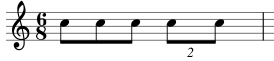
Eine N-Tole erstellen
Die genaue Methode der N-Tolen-Eingabe hängt davon ab, ob Sie im Noteneingabemodus oder im Normalmodus arbeiten. Wir beginnen mit einem einfachen Beispiel: dem Erzeugen einer Achteltriole.
Erstellen einer Triole im Normalmodus
-
Wählen Sie eine Note oder Pause, die die gesamte Dauer der gewünschten Triolengruppe angibt. Im Falle einer Achteltriole müssen Sie eine Viertelnote oder eine Pause auswählen - wie im folgenden Beispiel:
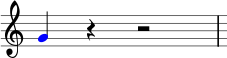
-
Drücken Sie das Tastaturkürzel für eine Triole, Strg+3 (Mac: Cmd+3); Verwenden Sie alternativ das Menü, Hinzufügen→N-Tolen→Triole. Dies führt zu folgendem Ergebnis:
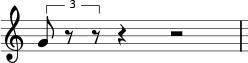
-
Das Programm wechselt automatisch in den Noteneingabemodus und wählt die am besten geeignete Dauer aus - in diesem Beispiel eine Achtelnote. Geben Sie nun die gewünschte Folge von Noten/Pausen ein. Zum Beispiel:
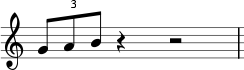
Erzeugen einer Triole im Noteneingabemodus
- Stellen Sie sicher, dass Sie sich im Noteneingabemodus befinden (drücken Sie N).
- Navigieren Sie zu der Note/Pause (oder dem leeren Takt), an der die Triole beginnen soll (verwenden Sie die Pfeiltasten nach links/rechts).
- Wählen Sie die Enddauer für die gesamte Triolengruppe. Klicken Sie im Fall einer Achteltriole auf die Viertelnote in der Noteneingabe-Symbolleiste (oder drücken Sie 5 auf der Tastatur).
- Drücken Sie das Tastaturkürzel für eine Triole, Strg+3 (Mac: Cmd+3); Verwenden Sie alternativ den Menüpunkt Hinzufügen→N-Tolen→Triole. Dadurch wird eine triolische Nummer/Klammer erzeugt und die ursprüngliche Note/Pause entsprechend geteilt (siehe Abbildung oben).
- Das Programm wählt automatisch die am besten geeignete Dauer aus - in diesem Beispiel eine Achtelnote -, so dass Sie sofort mit der Eingabe der gewünschten Noten-/Pausenfolge beginnen können.
Andere N-Tolen erstellen
Um andere N-Tolen zu erstellen, ersetzen Sie einen der folgenden Befehle bei dem entsprechenden Schritt oben:
- Drücken SieStrg+2–9 (Mac: Cmd+2–9). 2 für eine Duole, 3 für eine Triole, usw.
- Vom Menü wählen Sie Hinzufügen→N-Tolen, und klicken Sie dann auf die gewünschte Option.
Bei komplexeren Fällen gehen Sie folgendermaßen vor:
Benutzerdefinierte N-Tolen
Um andere N-Tolen als die Standardoptionen zu erzeugen (z. B. 13 Sechzehntelnoten mit der Dauer von einer Viertelnote), führen Sie folgende Schritte aus:
- Im Noteneingabemodus wählen Sie eine Notendauer aus, die der Gesamtdauer der N-Tole entspricht. Im Normalmodus wählen Sie eine Note oder Pause mit der gewünschten Gesamtdauer aus;
- Öffnen Sie über das Menü Hinzufügen→N-Tolen→Sonstige... den Dialog N-Tolen erstellen;
- Wählen Sie im Bereich Typ unter "Verhältnis" das gewünschte Zahlenverhältnis (z. B. 13/4 für dreizehn Sechzehntelnoten im Raum einer Viertelnote) aus und legen Sie im Bereich Format mit den Optionsfeldern die Einstellungen für "Zahl" und "Klammer" fest;
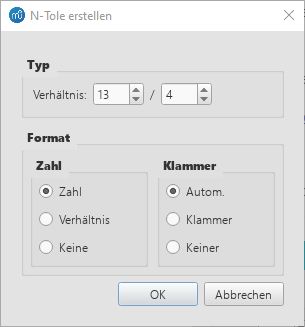
- Klicken Sie OK, um den Dialog zu schließen:

- Geben Sie nun die gewünschte Reihe von Noten/Pausen ein.
N-Tolen Beispiele

N-Tolen löschen
Verwenden Sie eine der folgenden Möglichkeiten:
- Wählen Sie die Nummer oder die Klammer und drücken Sie Entf.
- Wählen Sie die gesamte N-Tole aus, indem Sie die Umschalt + Klick Methode verwenden, dann drücken Sie Entf.
- Wählen Sie ein beliebiges Element der N-Tole aus, drücken Sie dann im Inspekteur in der rechten unteren Ecke auf die Schaltfläche N-Tole und dann auf Entf.
Anzeige von N-Tolen ändern
Verwenden des Inspekteurs
Um die Anzeigeeigenschaften von N-Tolen in der Partitur zu ändern, wählen Sie die N-Tolen-Nummern/-Klammern aus und passen die gewünschten Eigenschaften im Abschnitt "N-Tole" des Fensters im Inspekteur an:
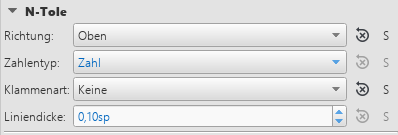
- Richtung: 'Auto' setzt die Klammer/Zahl in die Standardposition. 'Oben' setzt die Klammer immer über die Notenköpfe; 'Unten' setzt die Klammer immer unter die Notenköpfe.
- Zahlen Typ: Wählen Sie zwischen 'Zahl', 'Verhältnis' oder 'Keiner'.
- Klammern Typ: 'Automatisch' versteckt die Klammer für geklammerte Noten und zeigt die Klammer an, wenn die N-Tole ungeklammerte Noten oder Pausen enthält. 'Klammer' zeigt die Klammer an und 'Keine' blendet die Klammer aus.
Verwenden des Dialogfelds N-Tolen Stil
So nehmen Sie Feineinstellungen an der Art und Weise vor, wie alle N-Tolen in der Partitur angezeigt werden: Wählen Sie im Menü Formatierung → Stil...→N-Tolen.
Die nachstehende Legende veranschaulicht einige der Eigenschaften, die im Dialogfeld N-Tolen Stil eingestellt werden können:
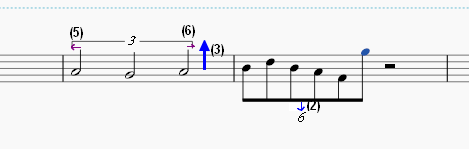
(2) Vertikaler Abstand vom Notensystem.
(3) Vertikaler Abstand vom Notenkopf.
(5) Abstand vor dem Notenhals der ersten Note.
(6) Abstand nach dem Notenhals der letzten Note.
Weblinks
- How to create triplets and other tuplets (MuseScore HowTo)
- How to create nonstandard tuplets (MuseScore HowTo)
- How To create triplets and other tuplets across measures (MuseScore HowTo)
- Tuplet at Wikipedia
- The User Guide to Tuplets in MuseScore [video]